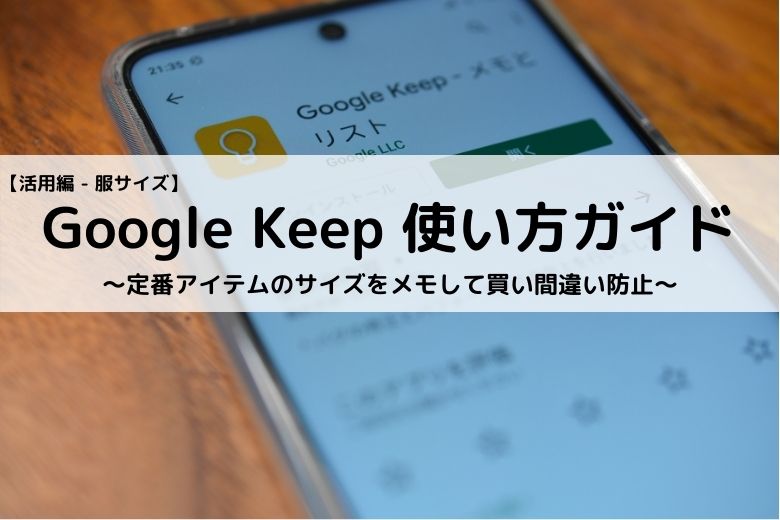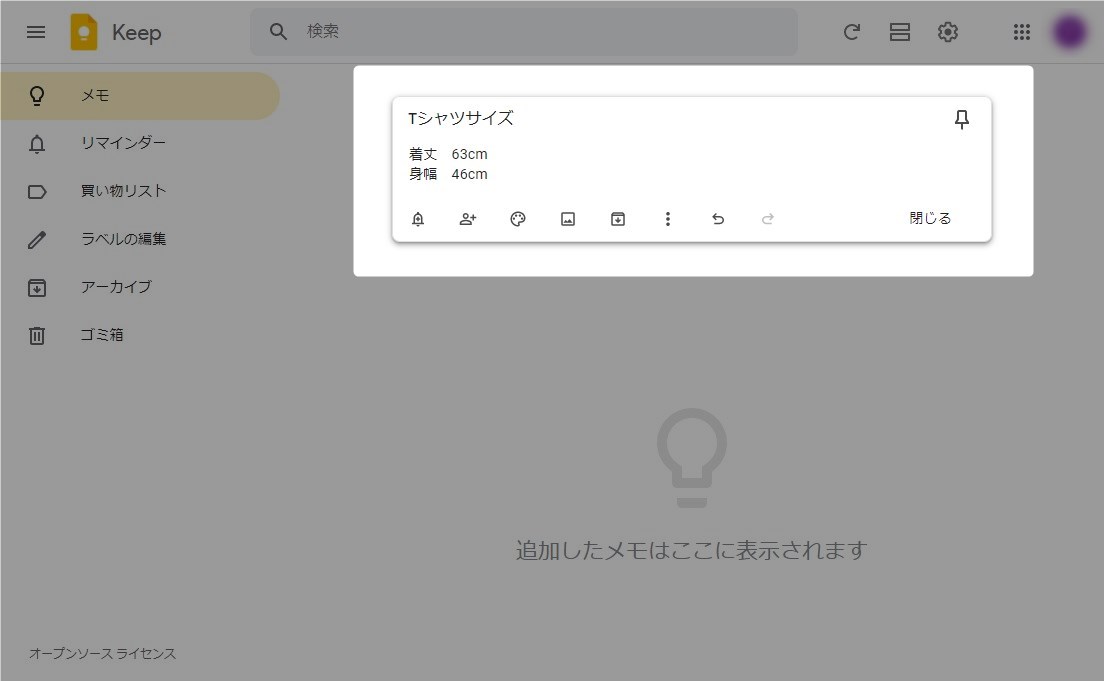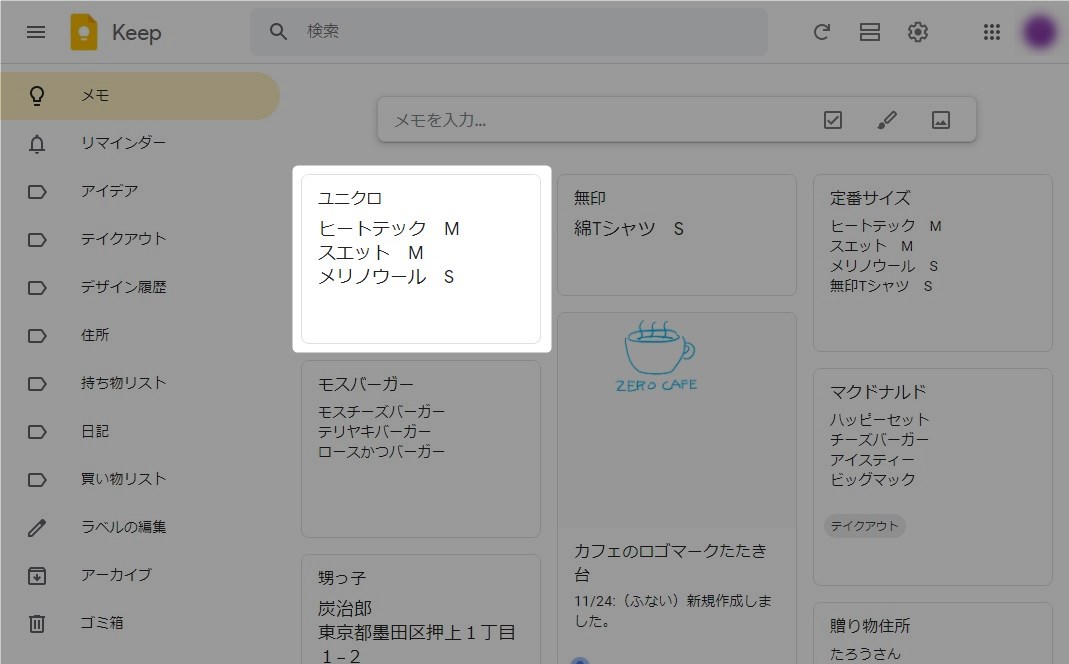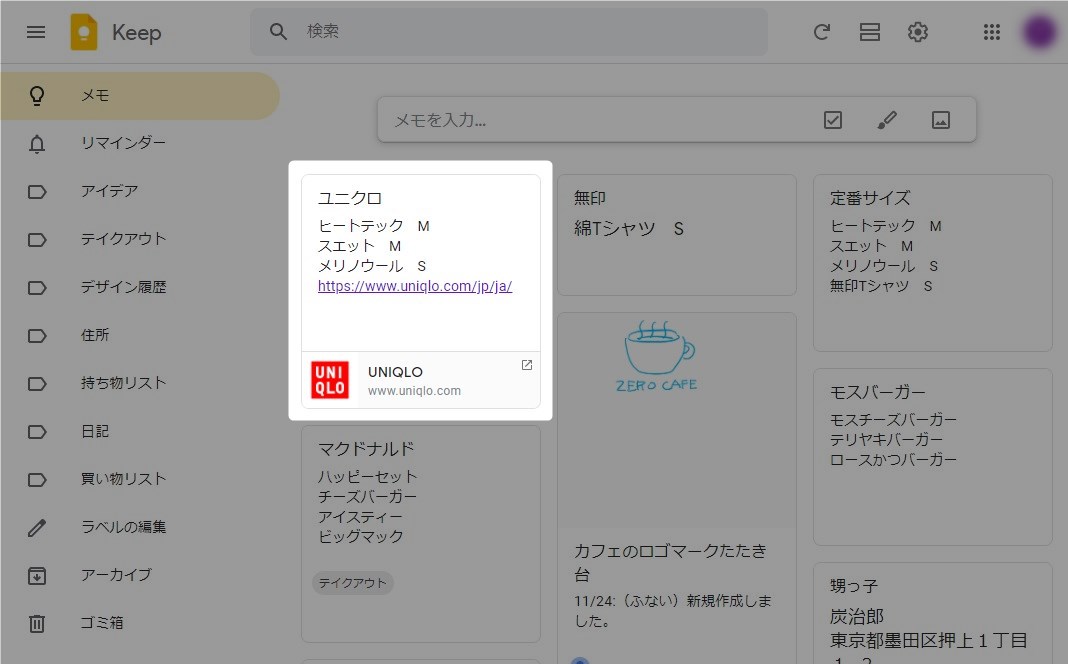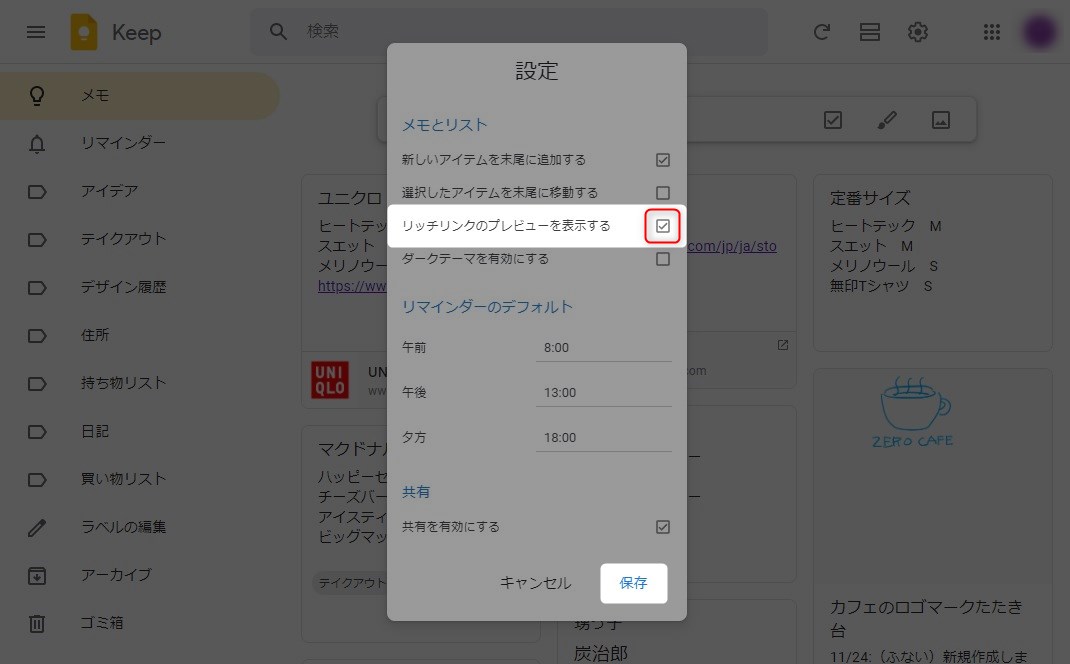この記事には広告を含む場合があります。
記事内で紹介する商品を購入することで、当サイトに売り上げの一部が還元されることがあります。
先日Tシャツのサイズを間違って購入してしまった。いつもであればメモを確認するのだが勘違いした。ユニクロや無印などの定番アイテムはサイズをメモしておくことで買い間違いを防ぐことができる。ネットショッピングでもちょうどいい着丈や身幅をメモしておけばサイズ選びが楽になる。メモはクラウド上に保存されるので出先でも確認できる。
画面や仕様などは2020年11月に確認したもので最新の情報と異なる可能性があります。ご了承ください。
スマホ版のGoogle Keepでは機能の呼び出し方法がPC版と一部異なります。本記事ではPC版を使用しているため、スマホ版を確認したい方はスマホ版の画面構成を参考にしてください。スマホ版も基本的に同じ機能を有しているので呼び出し方法さえわかれば本記事の説明でも問題なく使えると思います。
Google公式のヘルプはこちら。
GoogleKeepの概要と基本的な使い方についてはこちら。
 Google Keep使い方ガイド【基本編 – 概要】~スマホとパソコンでメモを共有できる便利でシンプルなのメモ帳アプリ~
Google Keep使い方ガイド【基本編 – 概要】~スマホとパソコンでメモを共有できる便利でシンプルなのメモ帳アプリ~
画面構成についてはこちら。
 Google Keep使い方ガイド【基本編 – PC版画面構成】~広い作業エリアでメモを整理できるパソコン版~
Google Keep使い方ガイド【基本編 – PC版画面構成】~広い作業エリアでメモを整理できるパソコン版~
 Google Keep使い方ガイド【基本編 – スマホ版画面構成】~いつでもどこでもメモできるスマホ版~
Google Keep使い方ガイド【基本編 – スマホ版画面構成】~いつでもどこでもメモできるスマホ版~
GoogleKeepの記事一覧はこちら。
 Google Keep使い方ガイド【まとめ – 目次】~ガイドの構成と読み方の解説~
Google Keep使い方ガイド【まとめ – 目次】~ガイドの構成と読み方の解説~
目次
服サイズメモ
ブランドによってSとMのサイズが違いのでどれを選んでいいかわからないことが多い。
- ネットショッピングでのサイズ選び
- 定番商品のサイズメモ
ネットショッピングでのサイズ選び
サイズ表に着丈や身幅が記載されているがそれが適当なのか判断できない。しかし、お気に入りの洋服を計測しメモしておけばサイズ選びも簡単。
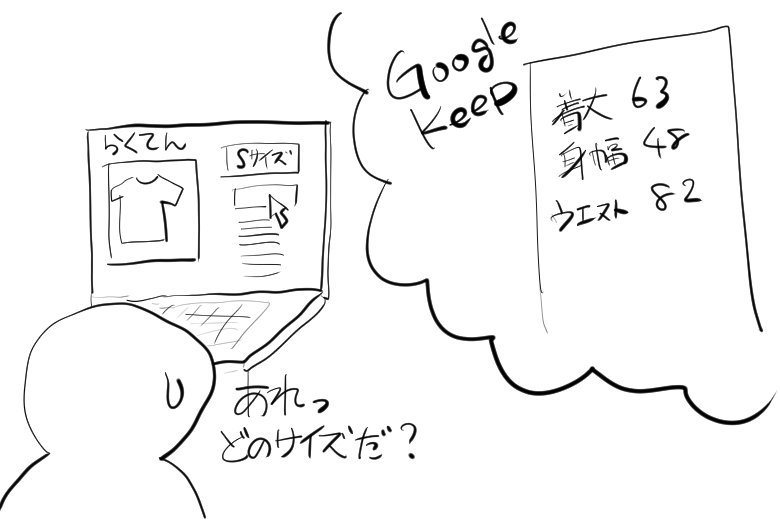
定番商品のサイズメモ
定番アイテムはいつものサイズをメモしておけば買い間違えることはない。一度試着しておけば次からその必要はない。

服サイズメモ運用手順
普通にメモすればよい。太った場合は再計測が必要となる。
- 実寸計測
- サイズメモ作成
- サイズメモの確認
1. 実寸計測
Tシャツの場合は着丈と身幅は最低でもチェックしておきたい。着丈はブランドによってかなり異なる。まれに非常に長い身丈のTシャツがあるので注意したい。身幅は小さすぎるとピチピチで変な感じに。実際に自分を計測するよりも現在来ているTシャツの中で着心地の良いものを参考にした方がよい。お気に入りTシャツを計測し着丈と身幅の基準とする。
2. サイズメモ作成
Keepを起動して「メモを入力…」をクリック。
服のサイズを入力。
文字列メモの解説はこちら。
 Google Keep使い方ガイド【メモ作成編 – 文字列メモ】~思いついたアイディアをメモとしてクラウドに保存~
Google Keep使い方ガイド【メモ作成編 – 文字列メモ】~思いついたアイディアをメモとしてクラウドに保存~
3. サイズメモの確認
スマホからメモを確認する。アプリを起動して対象のメモをタップ。

自身の洋服サイズを確認できる。
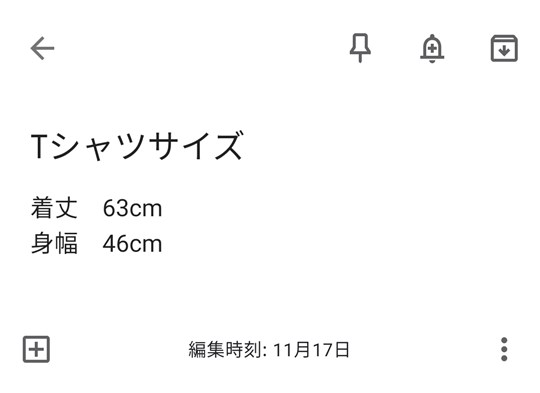
メモが見つけにく場合は事前にラベルを設定しておくとよい。
ラベルの解説はこちら。
定番サイズメモ運用手順
サイズを買い間違えないようにメモしておく。
- 定番サイズを確認
- 定番サイズメモ
- 定番サイズメモの確認
- 関連URLの追記
1. 定番サイズを確認
現在来ている服のサイズをメモする。ユニクロや無印の定番アイテムであればサイズが大きく変わることがないので次回購入時の参考になる。
2. 定番サイズメモ
定番サイズを記録しておけばサイズ選びで悩まず安心して購入できる。
3. 定番サイズメモの確認
スマホアプリを開き対象のメモをタップ。
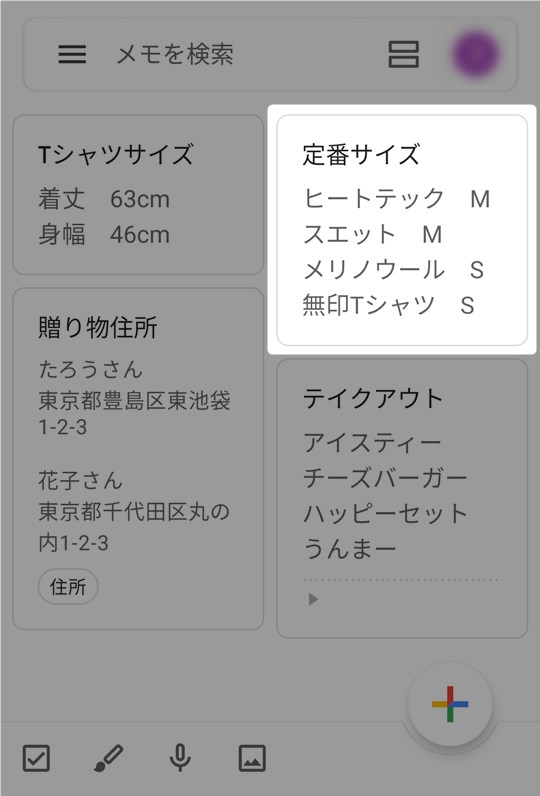
定番サイズが表示される。
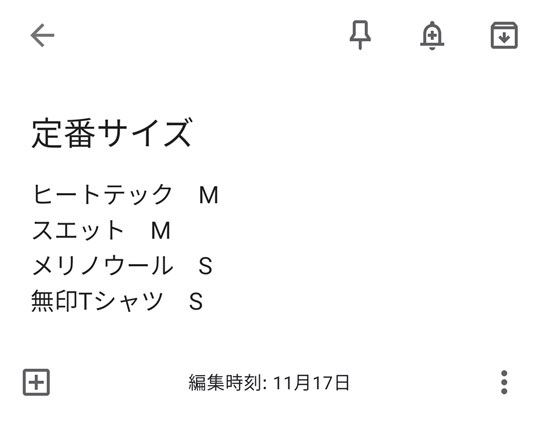
メモが見つからない場合にはキーワード検索を使うとよい。
検索の解説はこちら。
4. 関連URLの追記
メモに関連するURLを追記する。URLは自動検知されリッチリンクのプレビューが挿入される。
対象のメモをクリック。
メモ編集画面が表示される。
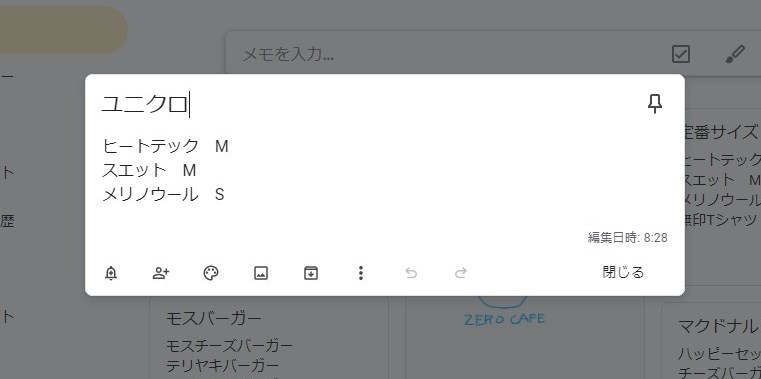
本文にURLを入力するとリッチリンクのプレビューが挿入される。「閉じる」をクリック。
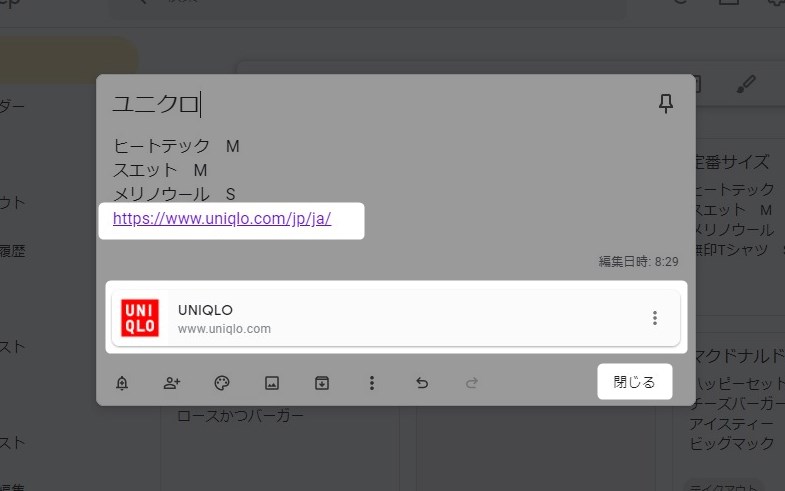
リンクバー付きのメモが作成される。
他のメモにも同じようにURLを入力。
リンクバーが表示されない場合は環境設定を確認する。右上の歯車アイコンをクリックし「設定」を選択。
「リッチリンクのプレビューを表示する」にチェックを入れ「保存」をクリック。
リッチリンクのプレビューを表示するの解説はこちら。
 Google Keep使い方ガイド【環境設定編 – リッチリンクのプレビューを表示する】~URLを画像付きラベルでメモ本文に挿入する~
Google Keep使い方ガイド【環境設定編 – リッチリンクのプレビューを表示する】~URLを画像付きラベルでメモ本文に挿入する~
まとめ

KeepアプリはGoogleアカウントに連動しているのでメモをなくすことは基本的にない。出先で定番アイテムのサイズを確認できれば無駄な試着をしなくて済む。ほとんど手間はないので定番アイテムのサイズは必ず控えておこう。Tシャツの身幅と着丈も役に立つので自身の適切なサイズを把握しておくと服選びが楽になる。
- 定番の服サイズをを記録しておけば買い間違いを防げる
- 自身の適切な着丈と身幅を控えておくと役に立つ
- クラウド保存なので必要なときスマホで確認できる
自身に丁度良い身幅と着丈をメモしておくのはおすすめです。
GoogleKeepの記事一覧はこちら。